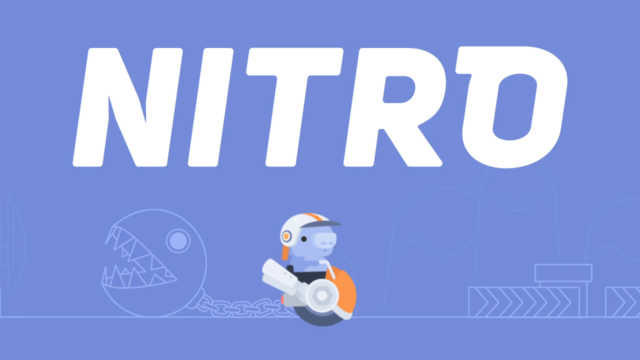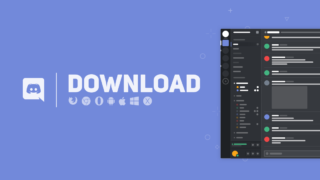サーバー内に様々なbotを追加できる拡張性の高いdiscordですが、今回はそんなbotの中でも常識を逸脱したポケモンが遊べるようになってしまうbot「Pokécord」(ポケコード)の導入方法および、遊び方を徹底解説します!
- 日本語に対応したため、野生のポケモンを捕まえようの項目を修正(6/10)
Discordでポケモンが遊べる「Pokécord」
Pokécordは、ポケモンがdiscord上でプレイ出来るようになる驚きのbotです!(笑)
discord上に時々出現するポケモンを捕まえたり、ユーザー同士でポケモンの交換や対戦を行うことができます。
2017年11月22日に公開され、現在30万以上のサーバーにわたって100万人以上のプレイヤーが使用しているそうです!
しかし現状、英語版しか存在しないのがネックです。
ポケモンの名前などもすべて英語になるので、そこを割り切って遊べるなら、きっと楽しめるでしょう!
Pokécordで遊ぶには
パブリックbotであるため、他のPokécordを導入しているサーバーに参加すれば、自分のサーバーで用意しなくても遊ぶことは可能です。
その場合はPokécordの公式サーバーがオススメです。(海外サーバーですが)
データはdiscordのアカウントと紐づけられている為、どこに行っても同じデータで遊べます。
しかし人気サーバーであると、基本的にプレイ人口が多い為、なかなかポケモンを捕まえることができません。
やはり、最初のうちは自分のサーバーに導入して遊ぶのが良いかもしれません。


Pokécordを導入しよう
下記公式サイトから導入できます。
「ADD TO YOUR SEVER」をクリックしましょう。
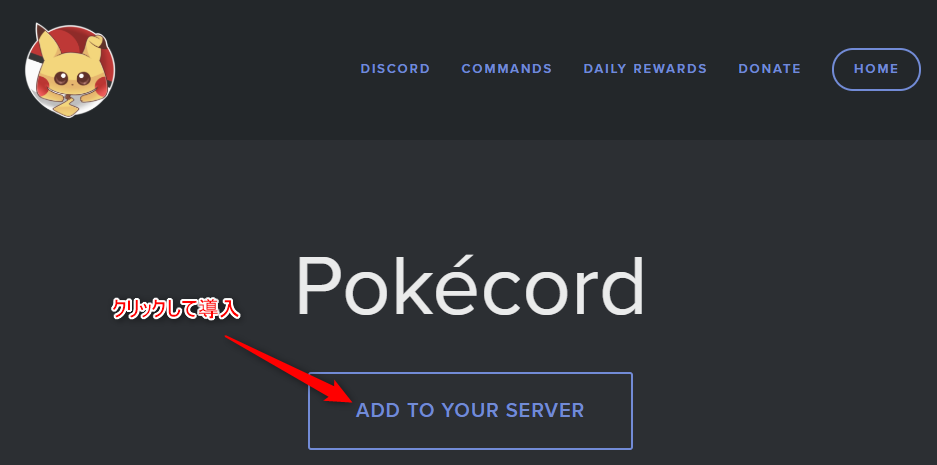
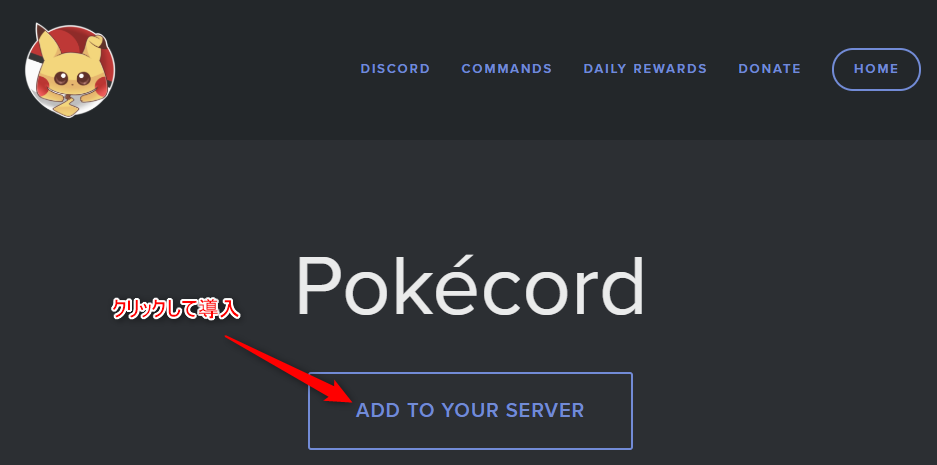
追加したいサーバーを選んだら、認証をクリックしましょう。
botを導入する為には、導入したいサーバーの管理者権限を所有している必要があります。
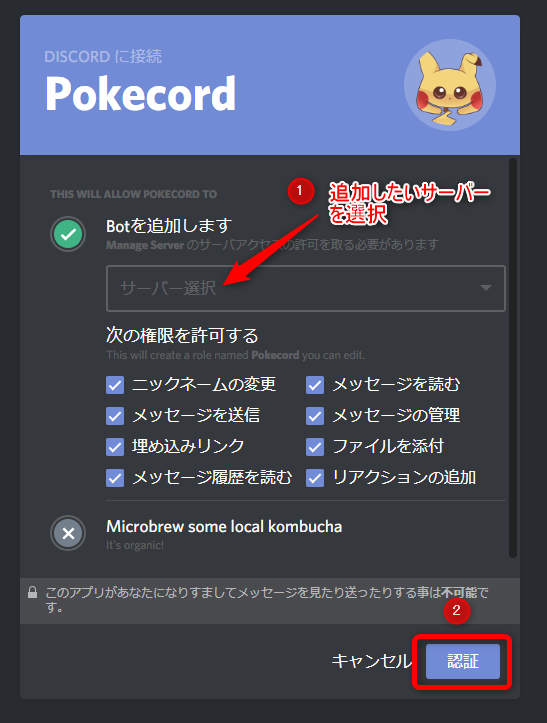
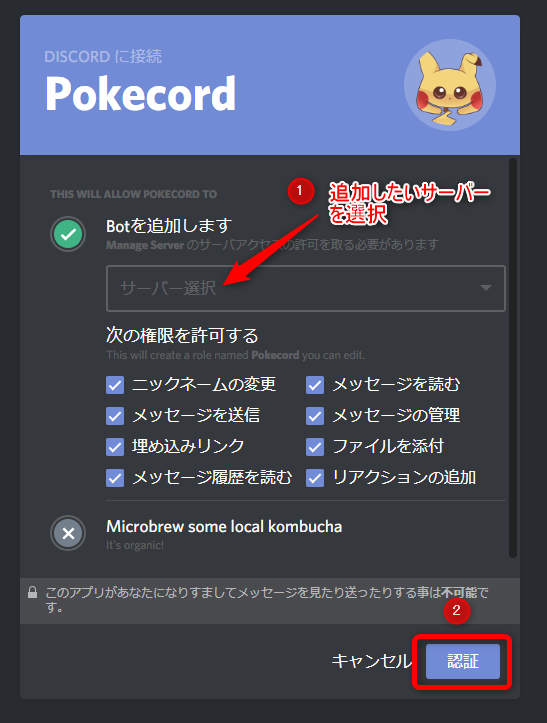
Pokécordの遊び方
Pokécordは基本的にチャットの発言に応じてイベントが発生します。
サーバー内のチャット量に応じて野生のポケモンが出現したり、自分の所持しているポケモンのレベルが上がったりします。チャットでの発言が経験値としての役割を果たしているということです!
最初のポケモンを貰おう
いよいよポケモントレーナーとしての船出です!最初のポケモンをオーキド博士から貰いましょう。
コマンド p!start で開始します。
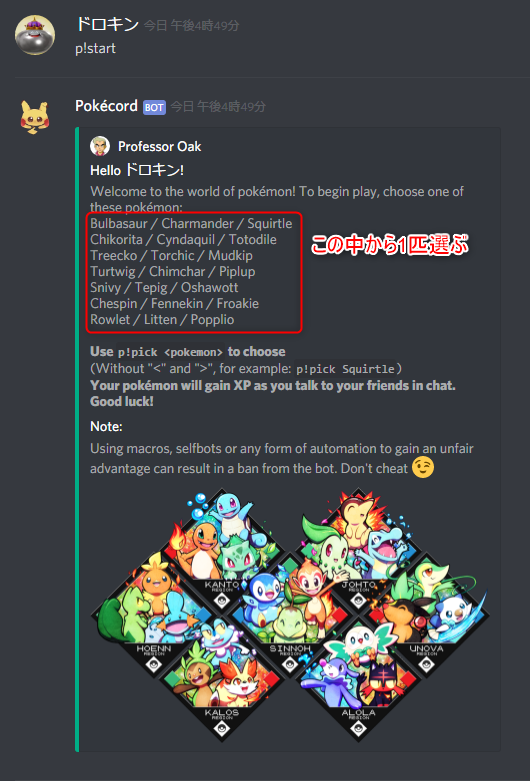
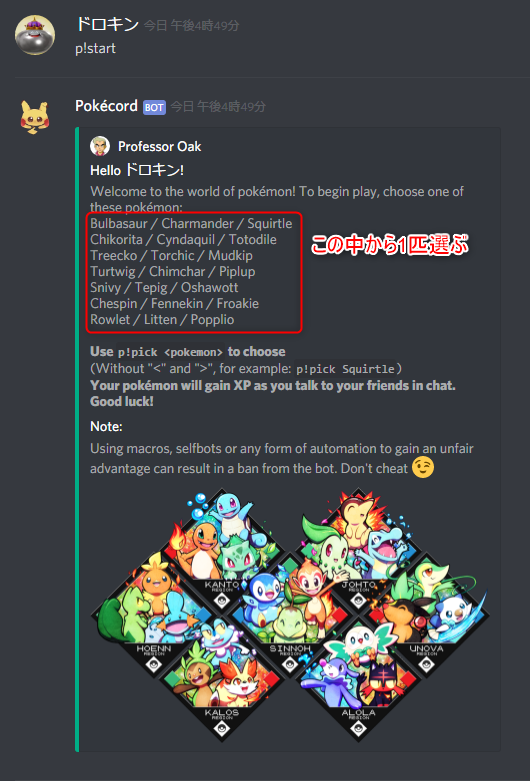
歴代の御三家ポケモンが現れるので、欲しいポケモンを決めましょう。
コマンド p!pick <欲しいポケモンの名前(英語)> を入力すると博士からポケモンが貰えます!
その後、コマンド p!info を入力するとGETしたポケモンの情報が確認できます。
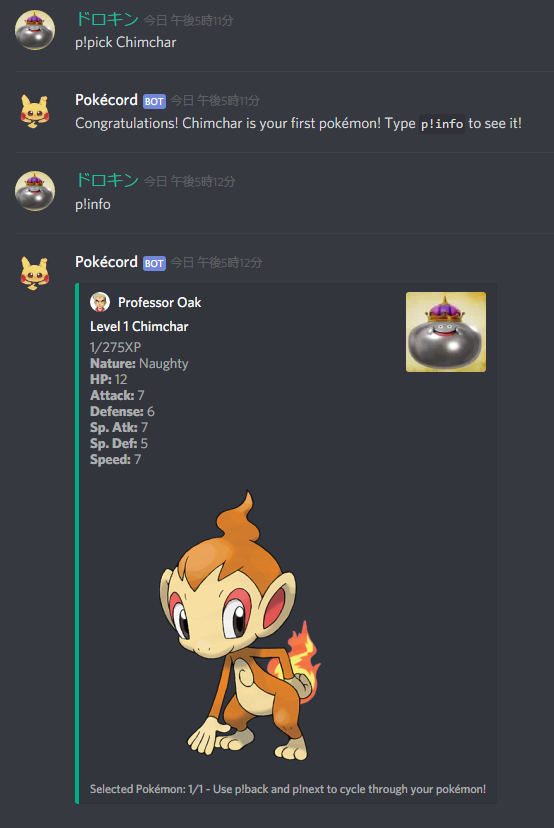
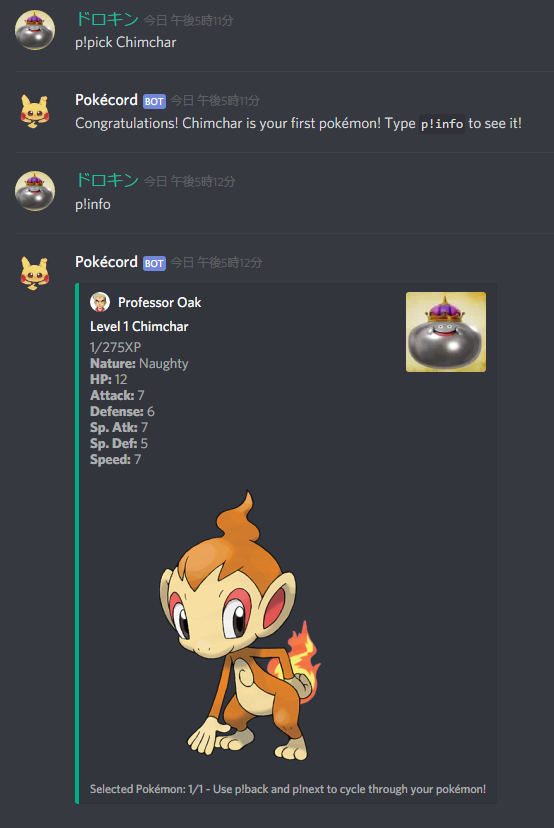
これでポケモントレーナーとしての第一歩を踏み出せました(笑)
野生のポケモンを捕まえよう
botを導入したサーバーでは、チャットをしていると、突然野生のポケモンが出現するようになります。
野生のポケモンと遭遇したら、コマンド p!catch <そのポケモンの名前(日本語 or 英語)> でそのポケモンを捕獲できます。
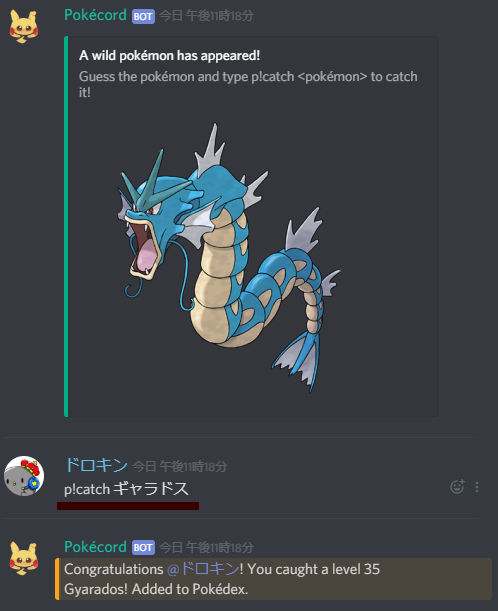
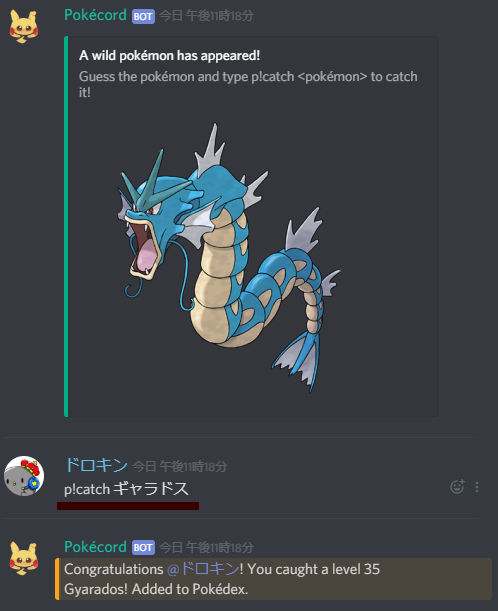
しかし、ポケモンの名前を知らなければ捕まえることはできません!
そこで、ポケモンの名前を画像から調べる方法をいくつかご紹介します!
・ポケモンの画像を右クリック→リンクを開く、Googleで画像検索する

割と最近のポケモンだと、画像検索でもわからないときがあるのでケースバイケースな方法です。
・Pokécord公式サーバーの「#whos-that-pokémon」チャンネルでポケモンの画像を貼る
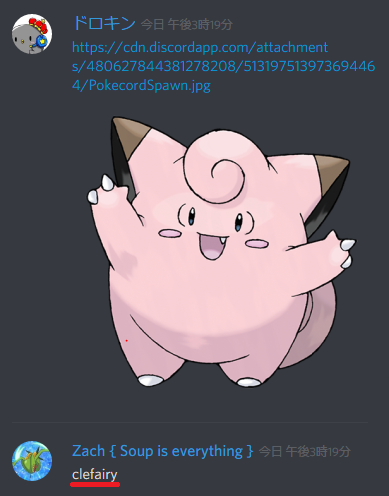
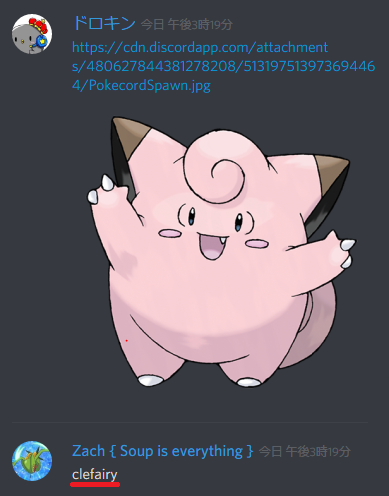
Pokécord公式サーバーで画像を貼ると、他のユーザーがすぐに、そのポケモンの英語名を教えてくれます!
ちなみに画像は、右クリックでリンクをコピーすれば簡単に貼り付けられます。
・wikiから肉眼でポケモンを見つける
このwikiでは色ごとにポケモンがカテゴライズされているので、肉眼でも簡単に探し出すことができます。(ポケモンは英語名)
対戦をしよう
ポケモンの醍醐味、対戦をやってみましょう。
対戦を申し込む時は、
コマンド p!duel <対戦したい相手(メンション)> で行えます。
対戦を申し込まれた人はコマンド p!accept で対戦を受理します。
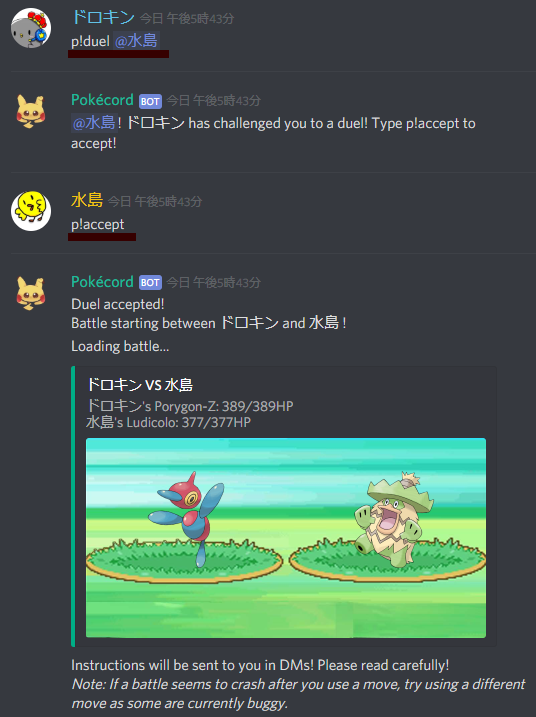
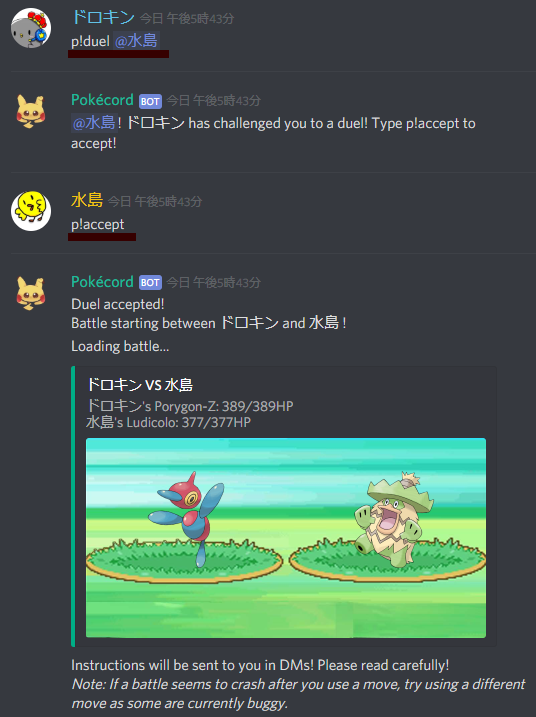
対戦が始まるとbotからDMが送られてきます。
1~4番までの技があるので、使用したい技の番号のコマンドを大戦中のチャンネルで入力します。
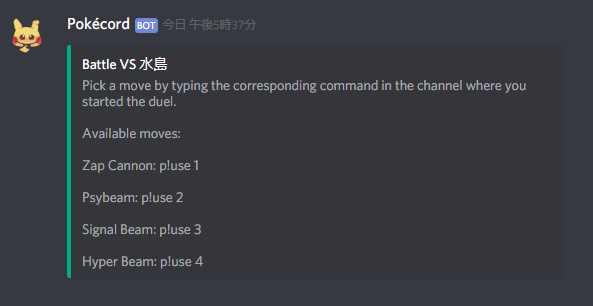
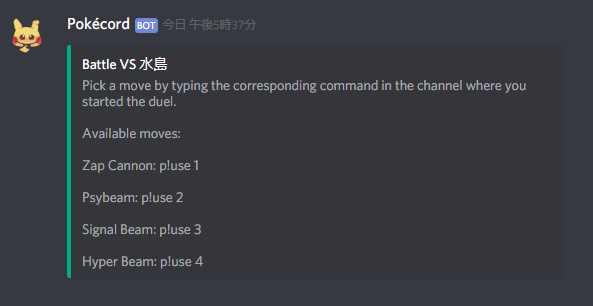
ちなみに、技の設定を行っていないと、すべての技がタックル(体当たり)となります。
技の設定方法はのちほどご紹介します!
1番目の技が使用したい場合はコマンド p!use 1 をサーバー上で入力してください。
コマンドは使用した技が対戦相手にばれないようにするために、botによって削除されます。
お互い使用する技を入力すると、バトルが1ターン進みお互いに攻撃していることが、ライフから確認できます。
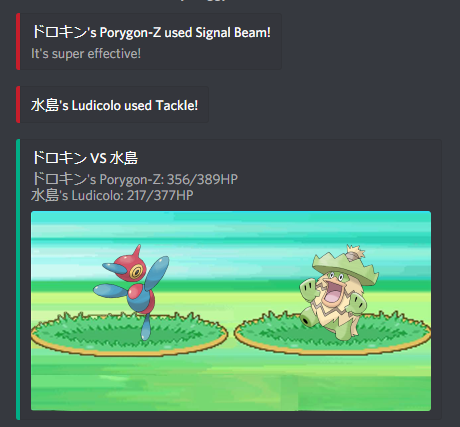
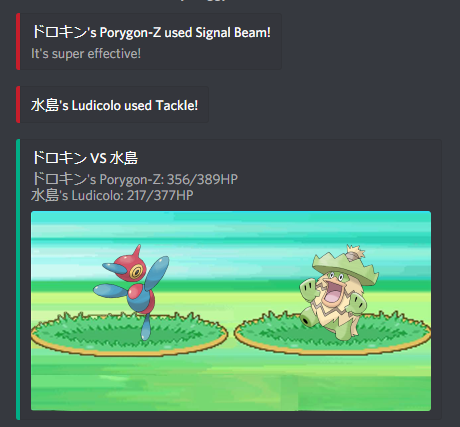
決着がつくと、結果画面が表示され、勝者に経験値とクレジット(お金)が付与されます。
お金は後で説明する、Shop(アイテム買えるお店)での買い物やマーケット(ポケモン売買できるお店)で使用できます。
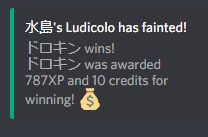
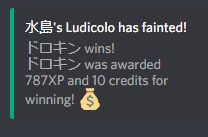
選択状態のポケモンを変更しよう
対戦で使用するポケモンは1匹のみで、現在手持ちのポケモンの中でselect(選択)状態にあるポケモンが出されます。
また経験値はこの選択状態にあるポケモンだけに付与されます。
選択状態にあるポケモンを変更してみましょう。
p!info で現在所有しているポケモンの情報を表示します。
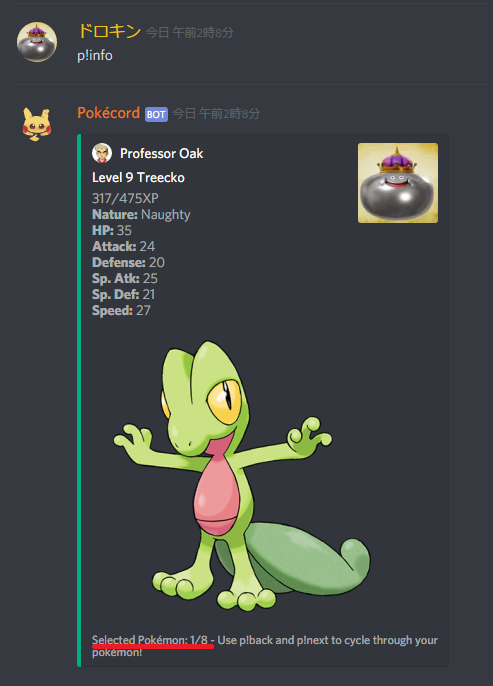
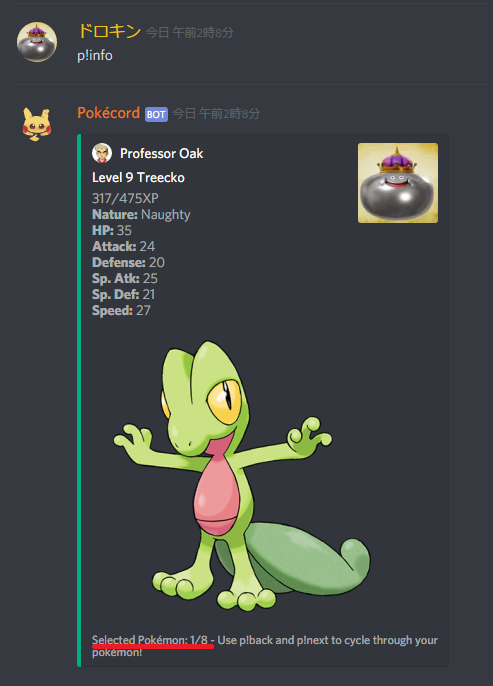
下のほうに1/8と書いてありますが、これは所持しているポケモン8匹中の1匹目ということです。
コマンドでページをめくることで、所有しているのポケモンの情報を変更していきます。詳しくは下に表でまとめています。
コマンド p!pokemon で手持ちのポケモン一覧を表示できます。
1ページ最大20匹まで表示できます。
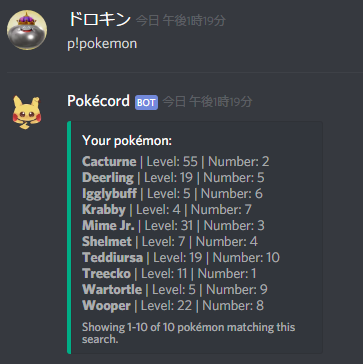
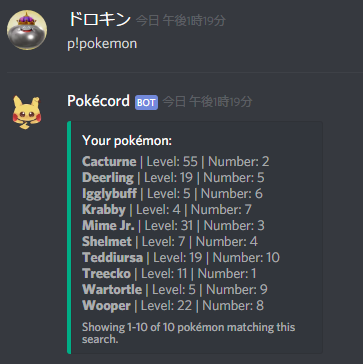
ページ内操作コマンドを書きにまとめました。(ちなみに p!help info で確認できます。)
| コマンド | 説明 |
| p!info | 現在選択状態のポケモンの情報を表示する |
| p!pokemon | 所持しているポケモンリストを表示する |
| p!next | 1ページ進む |
| p!back | 1ページ戻る |
| p!info <ポケモン番号> | 指定したポケモンに飛ぶ |
| p!addfav <ポケモン番号> | 指定したポケモンをお気に入りリストに追加する |
| p!fav | お気に入りリストを表示する |
| p!info latest | 一番最後に捕まえたポケモンの情報を表示する |
| p!select <ページ番号> | 指定したページのポケモンを選択状態にする |
※1. <>の記号は含みません。
※2. p!コマンドと<>の間は半角スペース1つ分空いてます。
例えば、所有している10番目のポケモンを選択状態にしたいときは、このようになります。
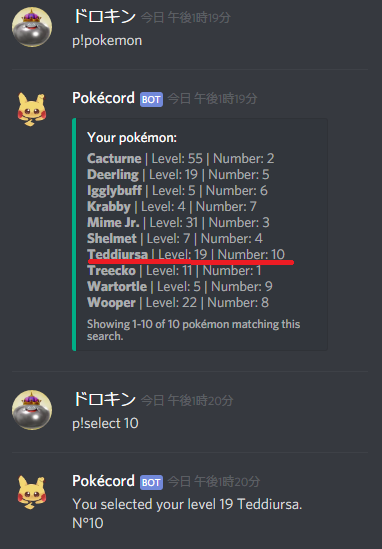
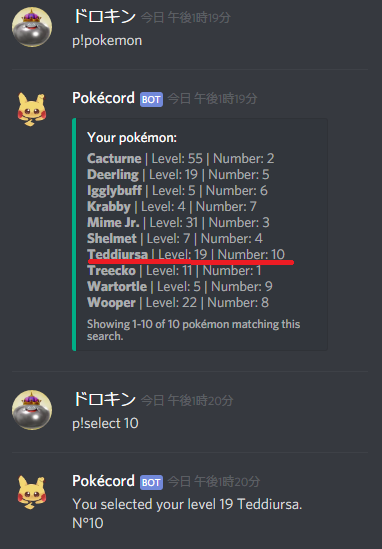
個体値を確認しよう
ポケモンには個体値という概念が存在します。
個体値が高ければ高いほど、成長時のステータスの伸びが大きくなります。
個体値表記を可能にするには、コマンド p!detailed を入力します。
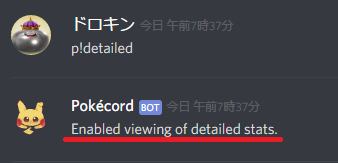
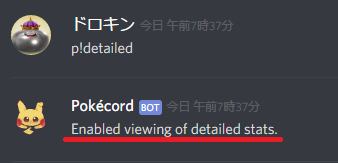
これで、個体値情報が見れるようになりました、 p!info で確認してみましょう。
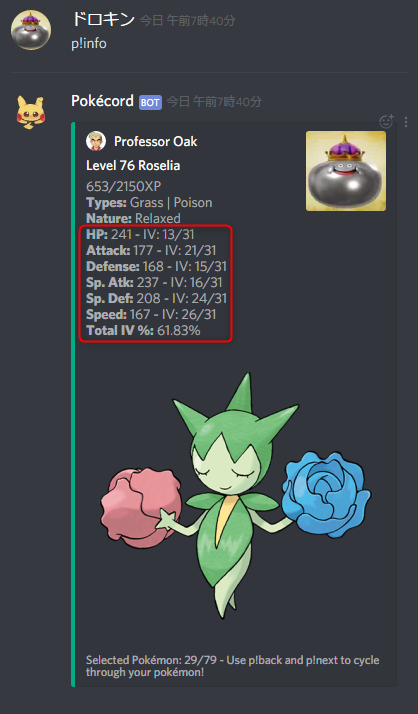
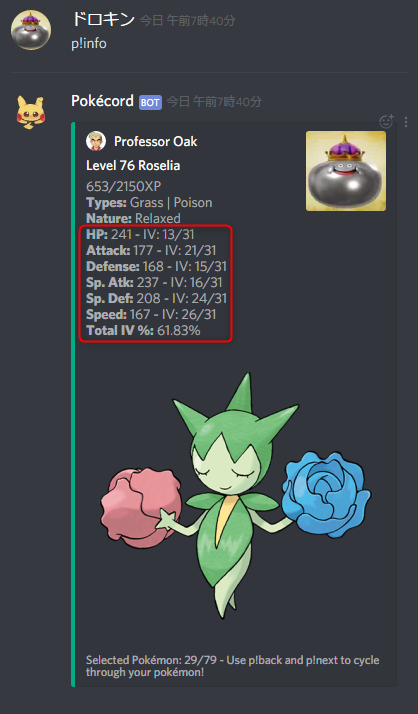
各ステータスの伸びが最大31で表されています。31に近ければ近いほど、その部分のステータスは伸びやすいということです。
Total Ⅳが各ステータスの伸びやすさを総合したステータスの伸びやすさを表しています。(個体値)
つまりは、Total Ⅳの%(個体値)が大きなもほど、強いということです。
手持ちのポケモン一覧を個体値が大きい順に並び替えてみましょう。
コマンド p!order IV を入力します。
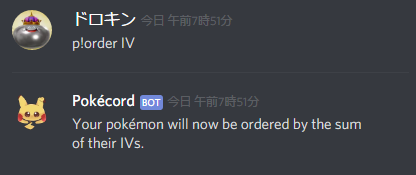
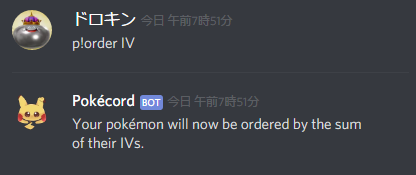
これで個体値順に表示できるようになりました。
コマンド p!pokemon で確認してみましょう。
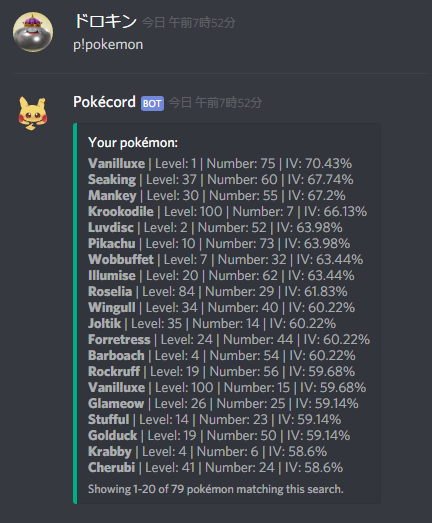
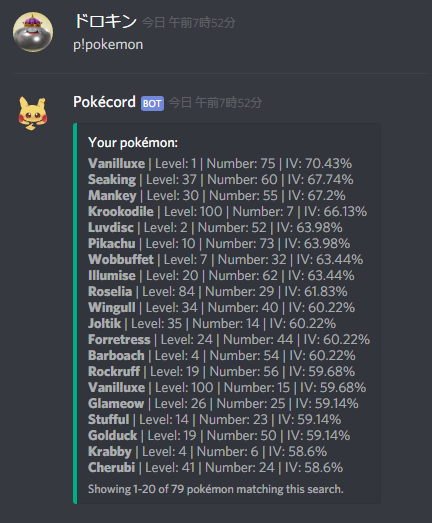
このように、個体順に並び変わりました。
技を変更しよう
最初の状態ではタックル4つしか覚えていないので、技を覚えさせることでバトルをより華やかにしましょう。
コマンド p!moves で現在選択状態のポケモンの技、一覧を見ることができます。
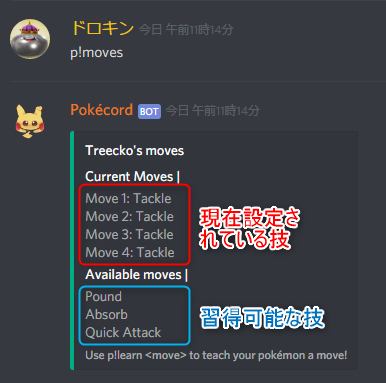
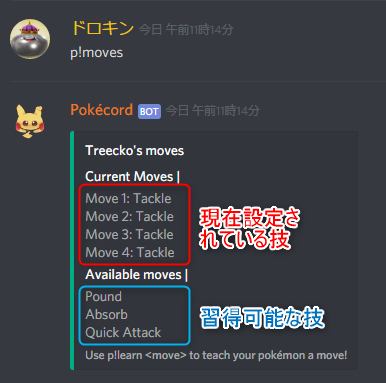
Available moves(青枠)の習得可能な技の中から覚えさせたい技を決めます。
そしたら、コマンド p!learn <習得させたい技名(英語)> を入力しましょう。
そうすると、何番目のスロットに技を設定したいか聞かれるので、
コマンド p!replace <技を設定したいスロットの番号(1~4)> を入力します。
QuickAttack を 1番目のスロットに設定してみました。
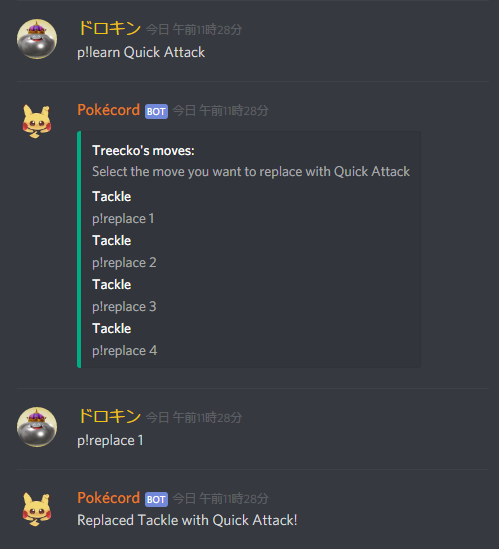
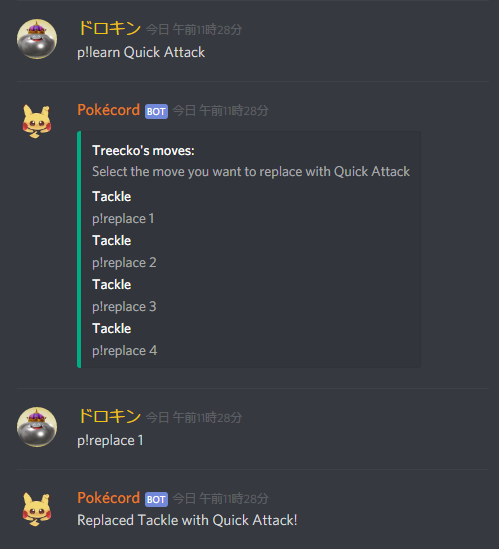
確認してみると、しっかりと1番目の技が変更されていることがわかります。
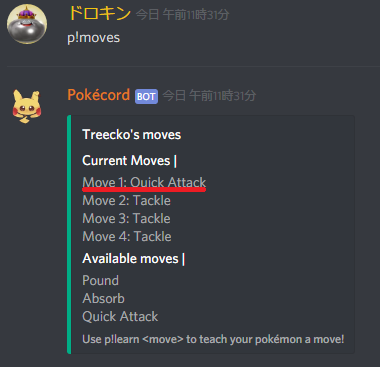
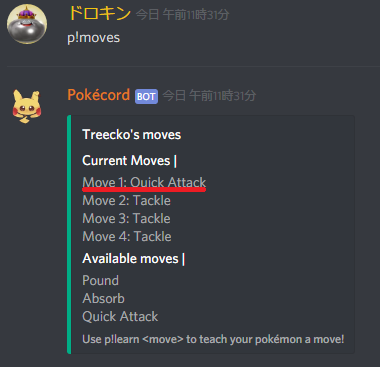
習得可能な技の種類はポケモンのレベルが上がるにつれて増えていきます。
また技を習得させても消えることはありません。
技の英語名一覧は下記サイトが参考になります。Ctrl+Fで検索して探してみてください。


ポケモンを交換しよう
こちらのポケモンの醍醐味と言ってもいいでしょう。
交換を申し込むときは、
コマンド p!trade <交換したい相手(メンション)> で行えます。
対戦を申し込まれた人はコマンド p!accept で交換を受理します。
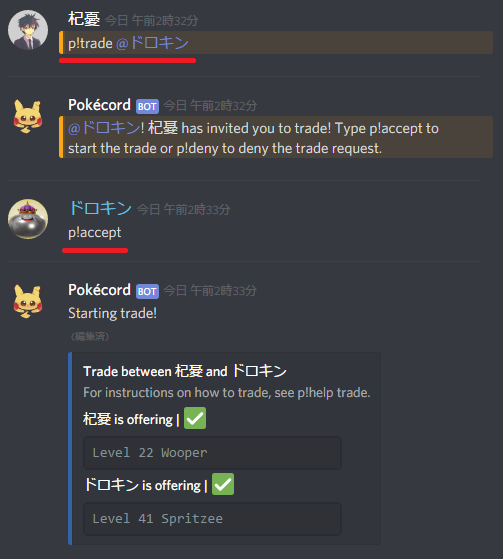
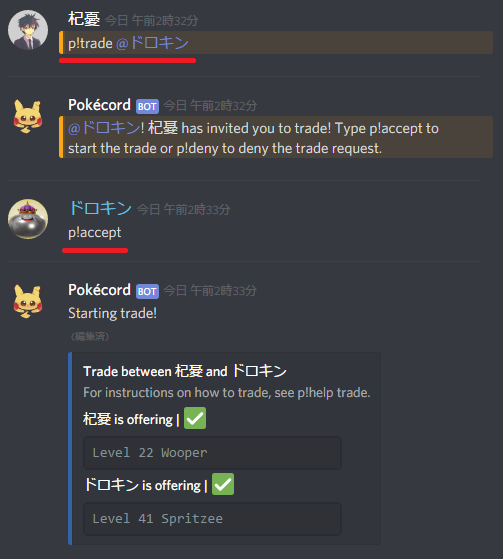
トレード画面が出現するので、トレードに使用したいポケモンやお金を追加します。
トレード中に使用するコマンドを下記にまとめました。(ちなみに p!help tradeで確認できます)
| コマンド | 説明 |
| p!p add <追加したいポケモン手持ちの番号> | 交換ボックスにポケモンを追加する |
| p!p remove <削除したいポケモンの手持ち番号> | 交換ボックスのポケモンを削除する |
| p!c add <追加したいお金の量> | お金を追加する |
| p!c remove <削除したいお金の量> | 追加されているお金を削除する |
| p!confirm | 交換を承認する |
| p!cancel | 交換をキャンセルする |
※1. <>の記号は含みません。
※2. p!コマンドと<>の間は半角スペース1つ分空いてます。
トレードの流れとしては、
申し込む→受理される→お互いに交換したいポケモンを追加する→お互いに交換を承認する→交換成立 といった感じです。
実際にやってみると、こんな感じ
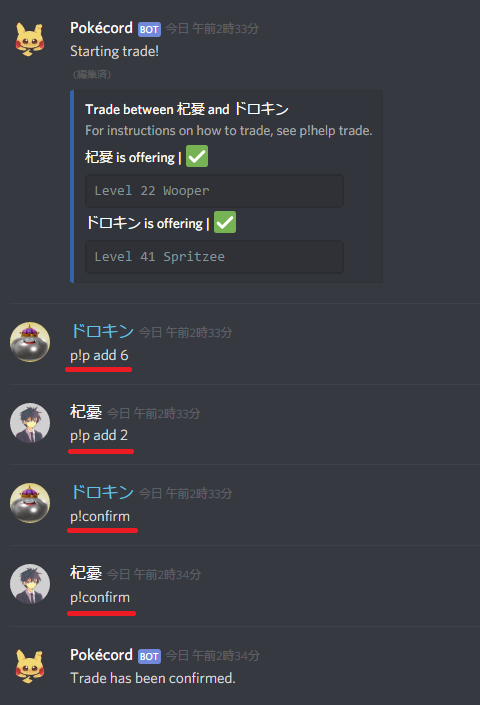
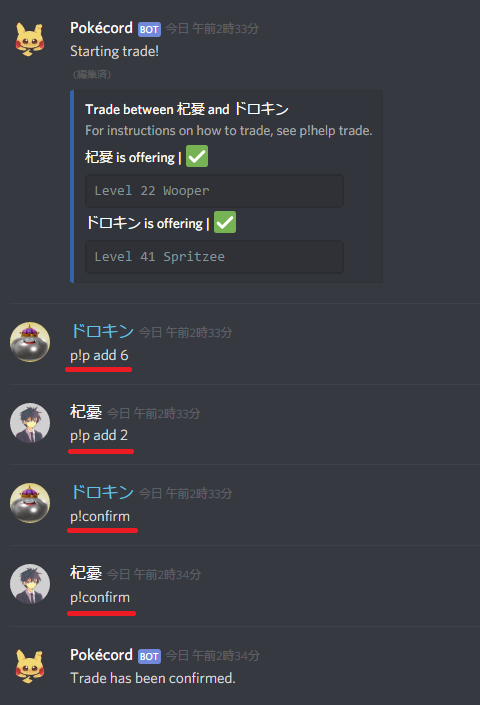
お金を稼ごう
Pokécordではお金を用いてアイテムやポケモンを買うことができます!
そんなお金(credits)を稼ぐ手段は4つあります。
- 対戦で勝利する
- 交換で貰う
- デイリーボーナスをもらう
- マーケットでポケモンを売る
デイリーボーナスを貰おう
Pokécordは海外のbot紹介サイトに掲載されていて、そこでこのbotに投票を行ったユーザーに対して報酬としてゲーム内のお金をくれる仕組みがあります。
コマンド p!daily を打ちましょう。
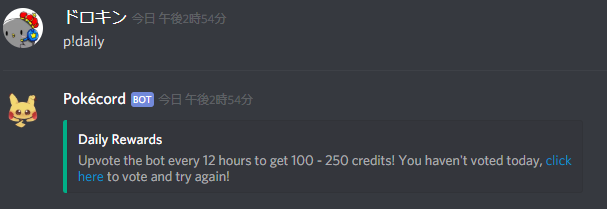
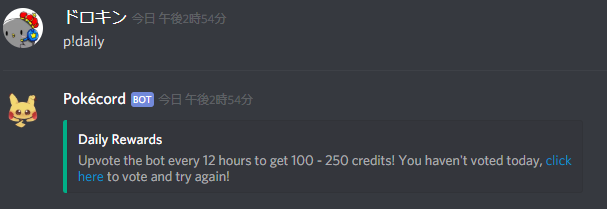
そうすると、リンク先で投票してきてと言われるので、大人しくリンク先に移動して投票(vote)しましょう。
リンク先のサイトでは、discordアカウントでログインする必要があります。
投票が完了したら、もう一度 p!daily を打つと、いくら貰えたかが確認できます。
1回で100~250credits貰えます 。
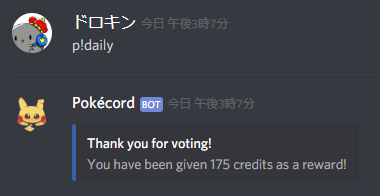
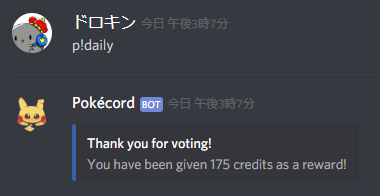
12時間おきに投票できるので忘れずに貰っておきましょう!
マーケットでポケモンを買ってみよう
Pokécordにはマーケットというポケモンを売買できる機能が存在します!
それでは早速、売られているポケモンを買ってみましょう!
マーケットでポケモンをポケモンを探す時はコマンド p!market search <ページ数> となります。
しかし、これだと膨大なマーケットのポケモンを1ページずつ見ていく羽目になるので、検索オプションと並び替えオプションを組み合わせて、検索します。
マーケットで「ピカチュウ(Pikachu)」を価格を安い順に検索してみます。
コマンド p!market search –name Pikachu –order price a を打つと
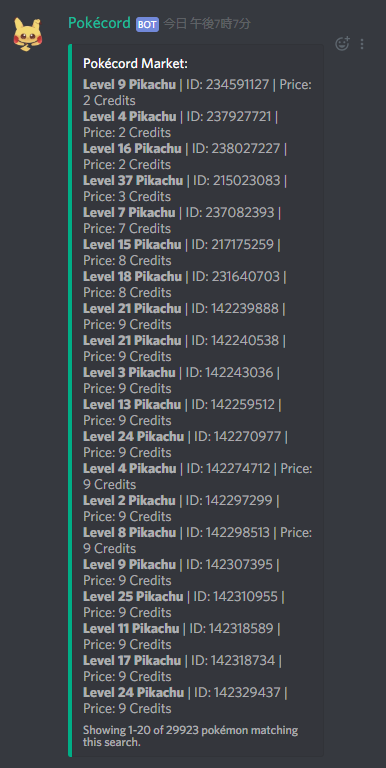
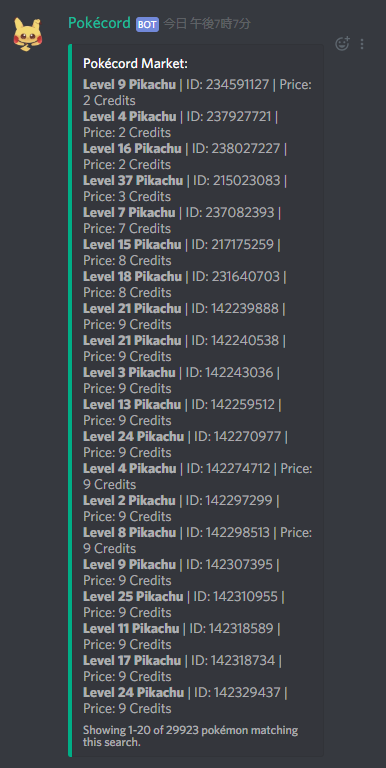
このように、マーケットに出品されているピカチュウが安い順に表示されます。
検索オプションは個体値順に並び替えたりと色々あるので、コマンド p!help market で確認してみてください。
では、最安値(2クレジット)で売っているピカチュウを買ってみます。
買いたいポケモンのIDをメモしたら、コマンド p!market buy <Pokémon ID> を打ちましょう。
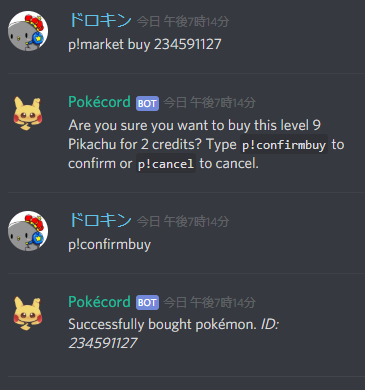
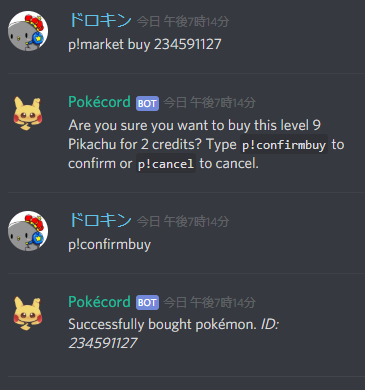
本当に買いますか?と尋ねられるので、コマンド p!confirmbuy を入力して購入しましょう!
これにてピカチュウGETです!
マーケットでポケモンを売ってみよう
ポケモンを買うことが出来れば、もちろん売る(出品する)こともできます!
出品したいポケモンを決めたら、そのポケモンの番号を把握しましょう。
そしたら、コマンド p!market list 番号 価格 で出品します。
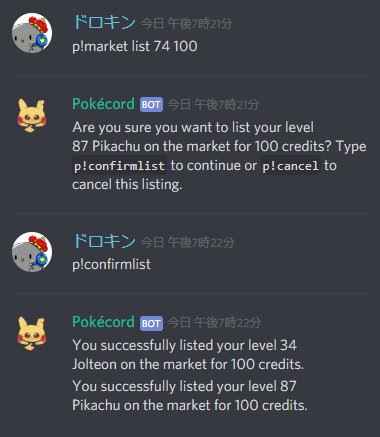
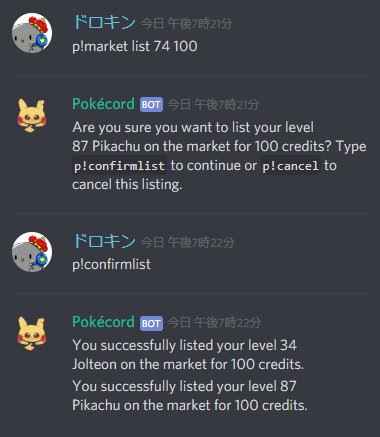
手持ちのピカチュウ(Pikachu)を100クレジットで出品しました。
最後に確認されるので p!confirmlist です。
自分が出品しているポケモン一覧は p!market listings で確認できます。
出品しているポケモンが売れると、このようにDMが送られてきます。
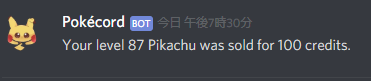
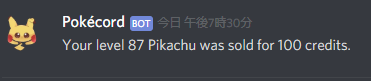
お店で買い物をしよう
バトルで得たお金を利用して、買い物ができます。
コマンド p!shop でお店を開きましょう、5つのお店があることがわかります。
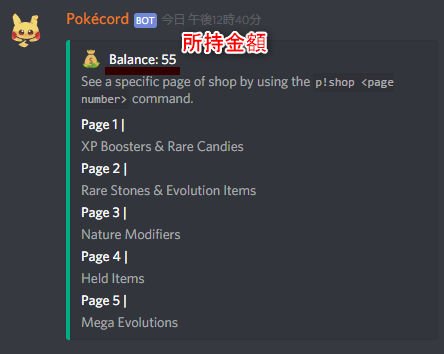
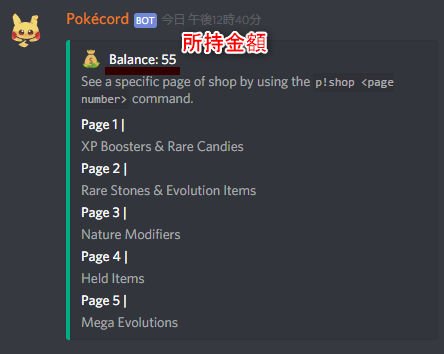
お店の概要はこんな感じ
| ページ番号 | 商品 | 説明 |
| 1 | XP Boosters & Rare Candies | 経験値加速とレベルアップアイテム |
| 2 | Rare Stones & Evolution Items | 分岐進化及び進化用アイテム |
| 3 | Nature Modifiers | 選択中のポケモンの性格を変更する |
| 4 | Held Items | ポケモンに所持させるアイテム |
| 5 | Mega Evolutions | メガ進化に必要なアイテム |
ではお店1で経験値加速アイテムを買ってみます。
コマンド p!shop 1 を打ち、お店1を開きます。
それぞれのアイテムに対応したコマンドが表示されています。
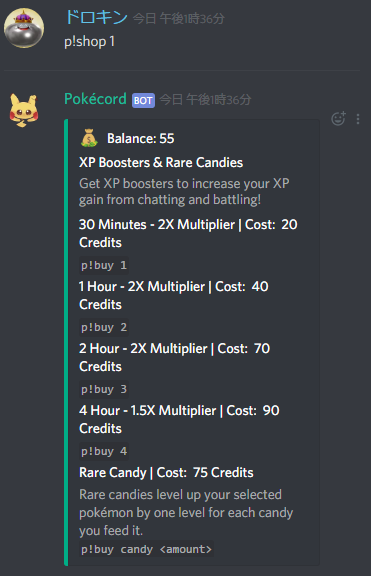
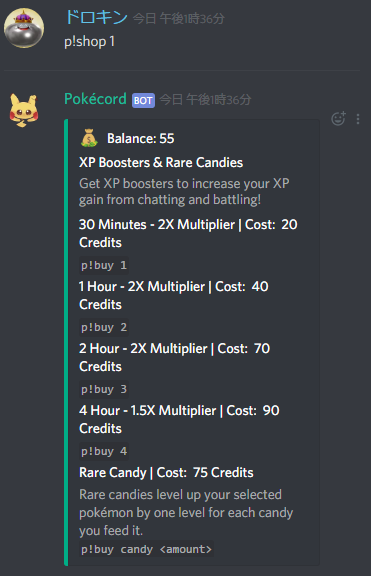
今回は1番上の30分経験値2倍のアイテムを買ってみます。
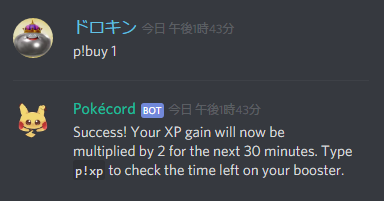
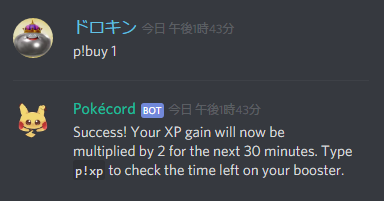
無事に購入できました。
経験値加速アイテムは購入した瞬間から使用され、残り時間をコマンド p!xp で確認することができます。
コマンド一覧
すべてのコマンドは下記ページにまとまっています。
またはコマンド p!help 2 で確認できます。
また各コマンドの詳細は p!help <コマンド名> で知ることができます。
(例)duelコマンドの詳細が知りたければ p!help duel となります。
Discordでの設定
簡易版説明書を設置しよう
Pokécordの遊び方を簡易的にまとめた説明書を用意しました!
ぜひdiscord内に設置してみてください。


|
1 2 3 4 5 6 7 8 9 10 11 12 13 14 15 16 17 18 19 20 21 22 23 24 25 26 27 28 29 30 31 32 33 34 35 36 37 38 39 40 41 42 43 44 45 |
``` ~~Pokécord遊び方~~ 【ゲームの始め方】 最初のポケモンを貰う p!start → p!pick ポケモン名 【ポケモンの情報を見る】 p!info ・・・1匹の情報を見る p!pokemon ・・・手持ちすべての情報をみる p!next ・・・1ページ進む p!back ・・・1ページ戻る p!addfav 番号・・・お気に入りに追加する p!removefav 番号・・・お気に入りから削除する p!detailed・・・ポケモンの情報に個体値を追加する p!order IV ・・・個体順に並び替える 【ポケモンを捕まえる】 p!catch ポケモン名 【対戦をする】 p!duel メンション ↓ p!accept ・・・対戦相手が受領する ↓ p!use (1~4) ・・・使用する技を決める 【ポケモンの技を変更する】 p!moves ・・・そのポケモンの技を確認 p!learn 技名 → p!replace (1~4) 【ポケモンを交換する】 p!trade メンション ↓ p!accept ・・・交換相手が受理する p!p add 番号 ・・・選択した番号のポケモンを追加 p!p remove 番号 ・・・選択した番号のポケモンを削除 p!confirm ・・・お互いに入力して取引成立 p!cancel ・・・交換中止 【お店で買い物をする】 p!shop ・・・各お店の情報を見る p!shop (1~5) ・・・各お店で買い物をする ``` その他詳細情報は下記ブログにまとまっています。 https://dorokin.com/discord_pokecode |
Pokécordの書き込む場所を制限しよう
ポケモンがどのチャンネルにも出現するようになったら、ちょっと困ると思います。
そんな時はPokécordが書き込める場所を制限しましょう。
Pokécordが書き込めないようにしたいチャンネルにコマンド p!channel disable を入力しましょう。
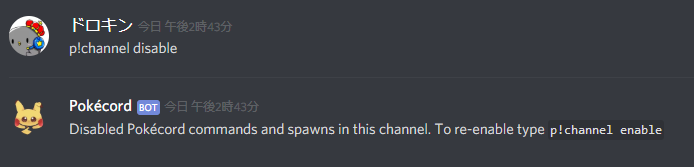
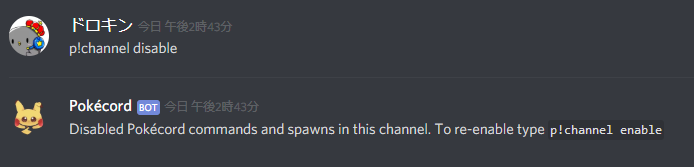
これで、このチャンネルでは一切のコマンド入力の受付、およびポケモンの出現が無くなります。
解除する場合は、コマンド p!channel enable を入力しましょう。
ポケモンの出現場所を1つのチャンネルに集約しよう
Pokécordの設定で、ポケモンが出現しないチャンネルを作成できるのは、わかりました。
しかし、それでも色々なチャンネルにポケモンが出現するのはめんどうだな….と思う方に朗報です!!
Pokécordの設定でポケモンが出現する場所を1つのチャンネルに集約することができます。
p!redirect チャンネル名 で指定したチャンネルに枠ポケモンを集約(redirect)することができます。

上の場合、どこのチャンネルで発言してもすべてポケモンはポケモン乱獲会場チャンネルにしか出現しなくなります。
解除する場合は p!redirect disable です。
番外編
メガシンカさせよう
メガシンカ可能なポケモンは、「メガシンカ」させることができます!!
手持ちのミューツーをメガミュウツーYにメガシンカさせてみます。
メガシンカするポケモンは選択状態でないといけません。
p!shop 5 でメガシンカの為のアイテム(1000クレジット)を購入します。
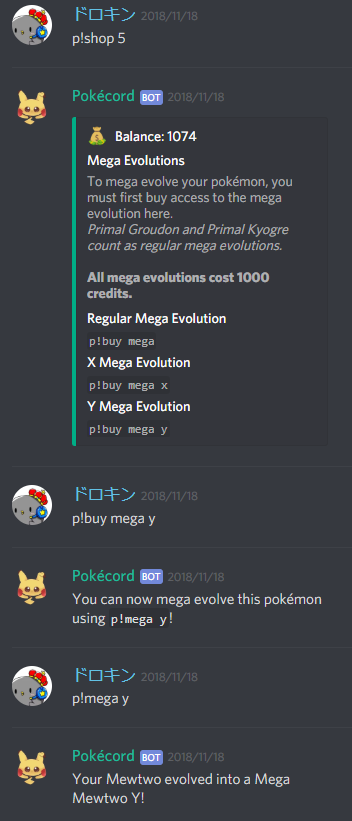
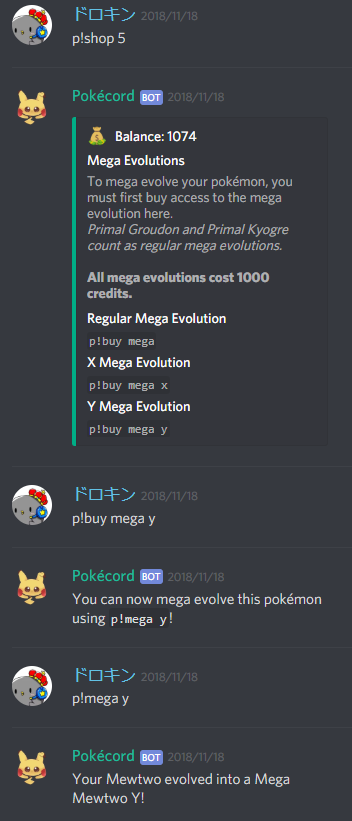
そうすると、見事メガシンカし、メガミューツーYとなりました。
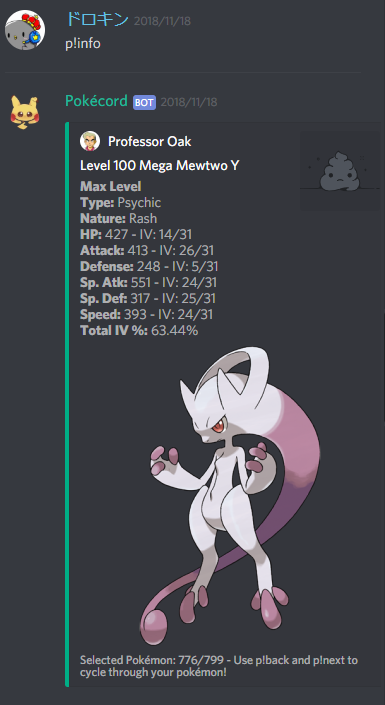
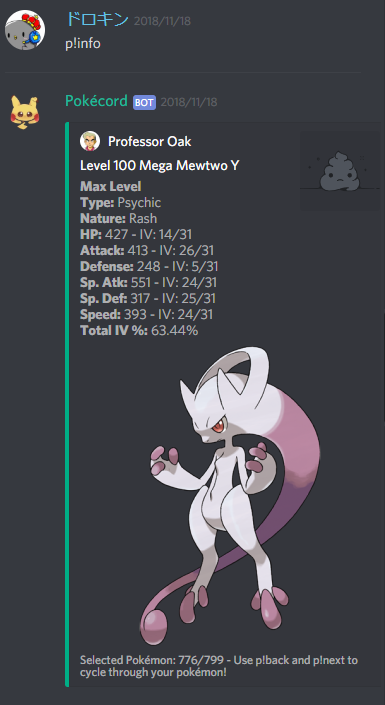
メガシンカ可能なポケモン一覧は下記サイトで確認できます。
最後に
以上がPokécordの概要です。操作自体はすぐに慣れると思います!
また日本語版の情報ですが、2018年9月現在フランス語版を作成中だそうで、それが完了次第、日本語版の開発に着手するそうです。法的にアウトだろっ!ていうのは無しで
それでは、楽しいdiscordポケモン生活をお過ごしください!